Hvis du vil starte en ny linje med tekst eller tilføje afstand mellem linjer eller afsnit med tekst i en regnearkscelle, skal du trykke på Alt+Enter for at indsætte et linjeskift.
-
Dobbeltklik på den celle, hvor du vil indsætte et linjeskift.
-
Klik på det sted i den markerede celle, hvor du vil indsætte linjeskiftet.
-
Tryk på Alt+Enter for at indsætte et linjeskift.
Hvis du vil starte en ny linje med tekst eller tilføje afstand mellem linjer eller afsnit med tekst i en regnearkscelle, skal du trykke på Ctrl+Alternativ+Retur for at indsætte et linjeskift.
-
Dobbeltklik på den celle, hvor du vil indsætte et linjeskift.
-
Klik på det sted i den markerede celle, hvor du vil indsætte linjeskiftet.
-
Tryk på Ctrl+Alternativ+Retur for at indsætte et linjeskift.
Hvis du vil starte en ny linje med tekst eller tilføje afstand mellem linjer eller afsnit med tekst i en regnearkscelle, skal du trykke på Alt+Enter for at indsætte et linjeskift.
-
Dobbeltklik på den celle, hvor du vil indsætte et linjeskift (eller markér cellen, og tryk på F2).
-
Klik på det sted i den markerede celle, hvor du vil indsætte linjeskiftet.
-
Tryk på Alt+Enter for at indsætte et linjeskift.
-
Dobbelttryk i cellen.
-
Tryk på det sted, hvor du vil have et linjeskift, og tryk derefter på den blå markør.
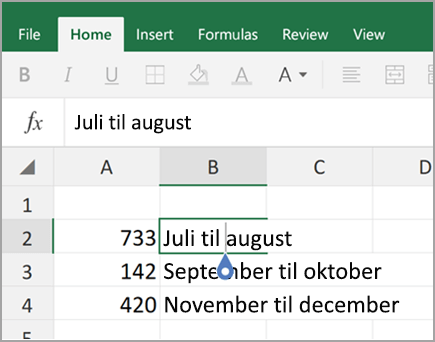
-
Tryk på Ny linje i genvejsmenuen.
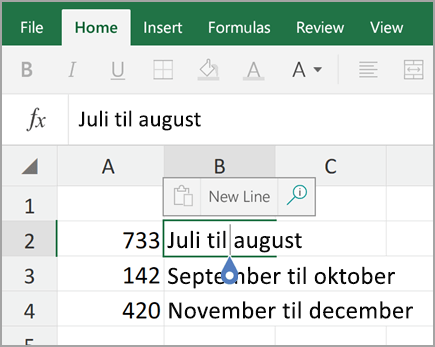
Bemærk!: Du kan ikke starte en ny tekstlinje i Excel til iPhone.
-
Tryk på knappen til skift af tastatur for at åbne det numeriske tastatur.
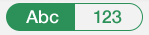
-
Tryk på og hold Enter nede for at se tasten Linjeskift, og træk derefter fingeren til den tast.
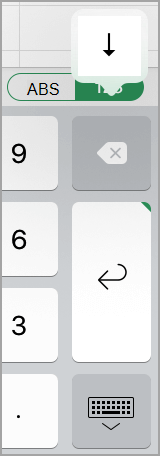
Har du brug for mere hjælp?
Du kan altid spørge en ekspert i Excel Tech Community eller få support i community'er.










